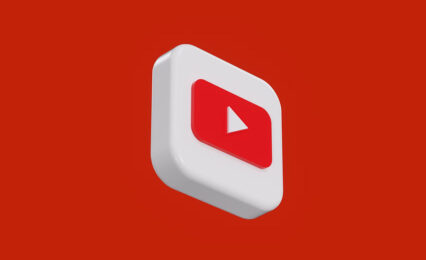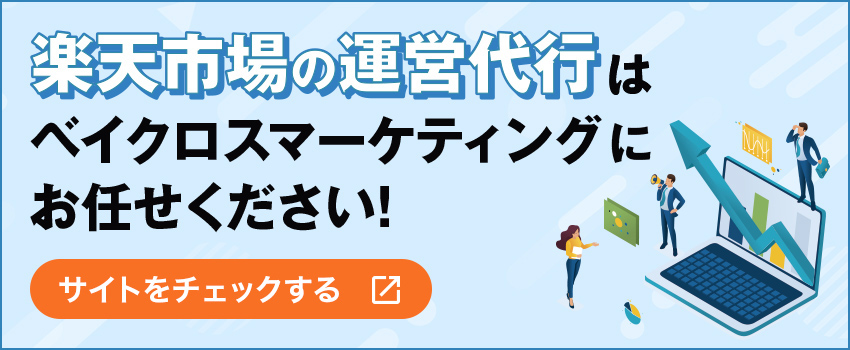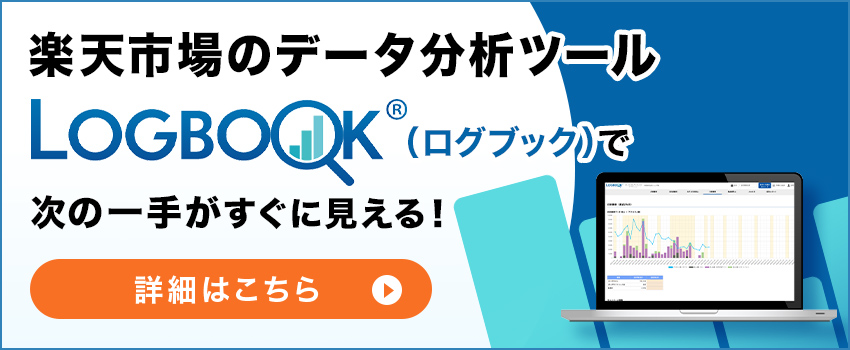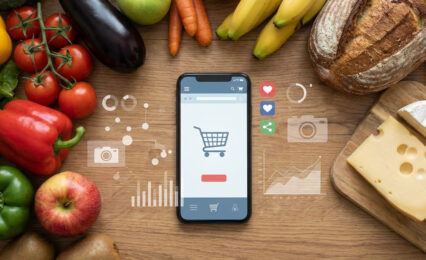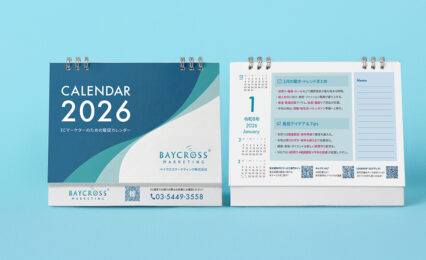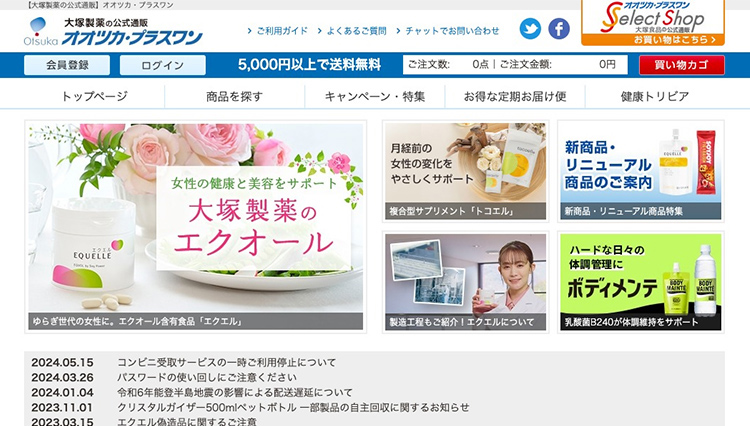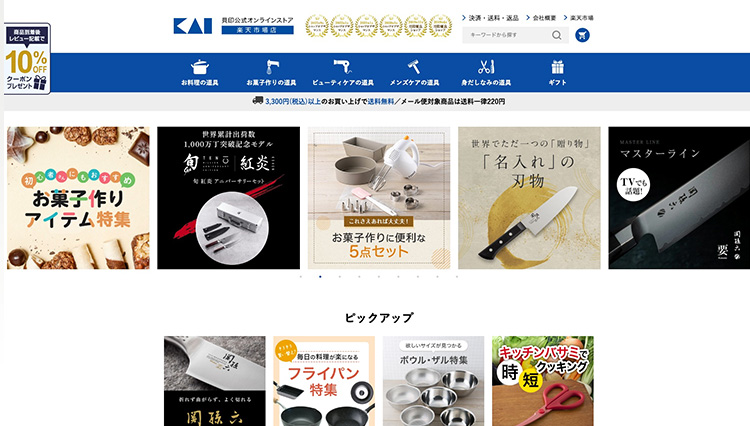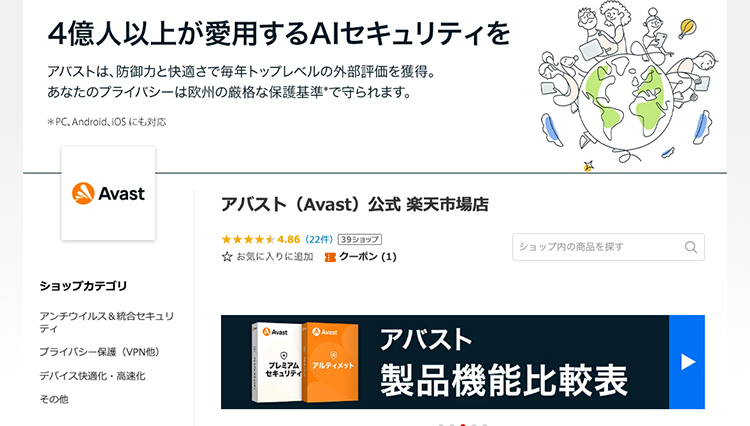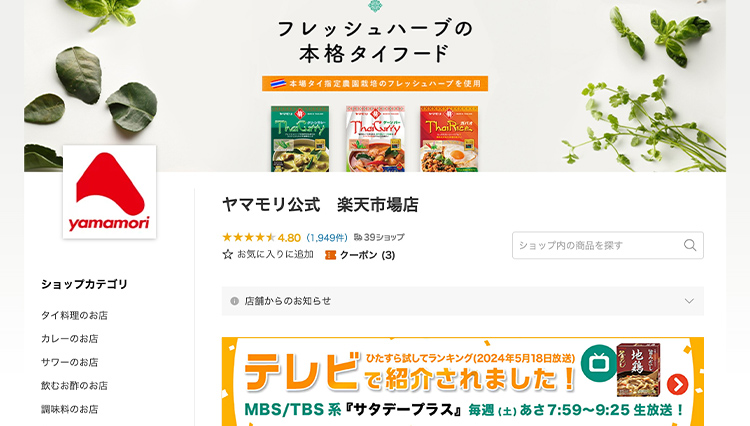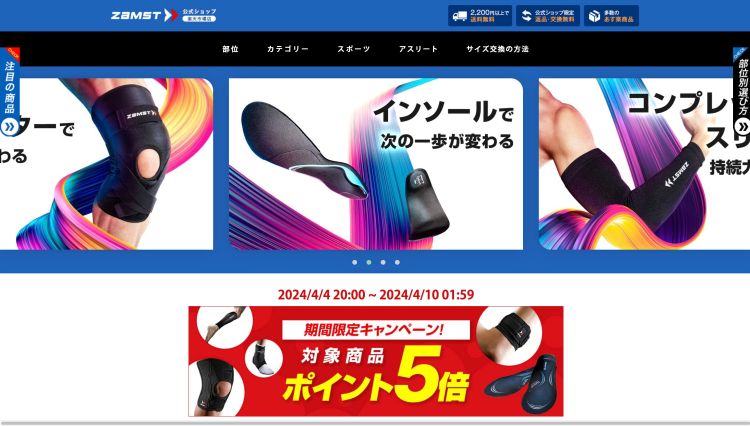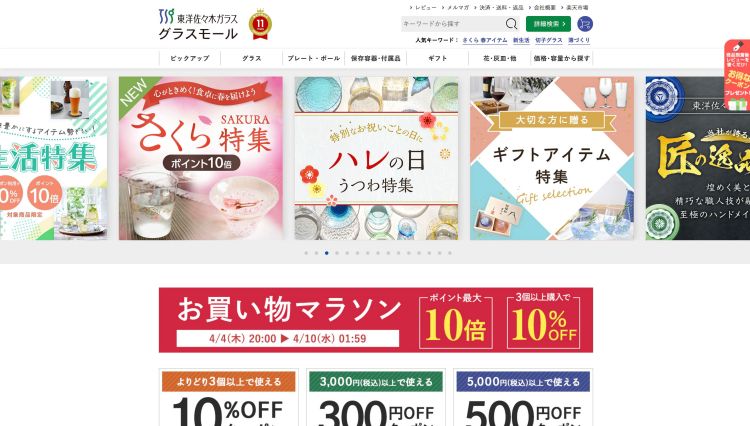Instagram(インスタグラム)では、2018年から投稿画像から直接的にECサイト内で商品購入ができる
ショップナウ(Shop Now)というショッピング機能が実装されています。
インスタグラムを利用したことのある人であれば、恐らく目にしたことがあるのではないでしょうか。
SNS利用者が高まっている中、ECサイトの運用の一つとしてやっておいた方がよい機能です。
これまでインスタグラム内ではプロフィールにしかリンク設置ができず、
自社のECサイトにアクセスを集めることが難しかったのですが、
この機能が実装されてからは、投稿画像にリンク設置(商品タグ付け)ができ、投稿からECサイトで購入ができるようになったことでインスタグラムからの商品購入への導線がスムーズになりました。
<Instagramからの購入の流れ>
- Instagramでショッピング機能のついた投稿を行う
- 投稿画像をユーザーがクリック
- 商品詳細ページから「ウェブサイトで見る」を選択
- 設定しているオンラインサイトに遷移し、購入に至る
今回は、ショップナウ(Shop Now)を実装する方法を解説していきます。
1.ショップナウ(Shop Now)を始めるために必要な条件
ショップナウを始めるにあたり、いくつかの条件があります。
- FacebookとInstagramの販売者契約やコマースポリシーを遵守していること
- Instagramアカウントがプロアカウントであること
- Instagramアカウントがfacebookページと紐づいていること
- facebookページでカタログ作成をし、正確な情報を提供していること
つまり、「facebookとInstagramにそれぞれ利用条件あるからそれを守りましょう。
その上で、Instagramのプロカウントを開設して、カタログ作成をしているfacebookと紐づけてくださいね」
ということです。
2.Instagramのプロアカウントを開設する
Instagramのアカウント開設の方法は省略しますが、
個人用アカウントを開設したあとにプロアカウントに切り替える方法をご説明します。
1.右上の三本ラインをクリック
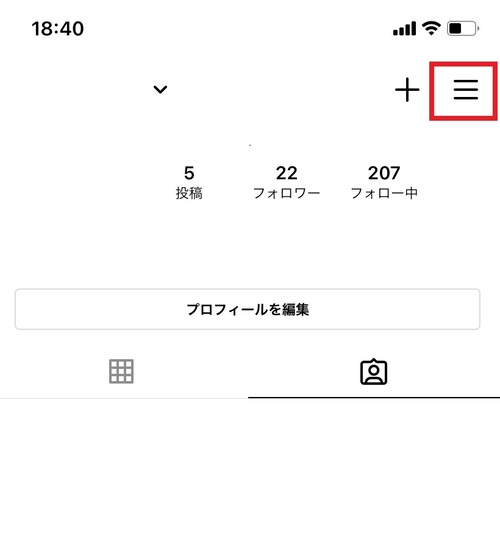
2.「設定」を開き、「アカウント」をクリック
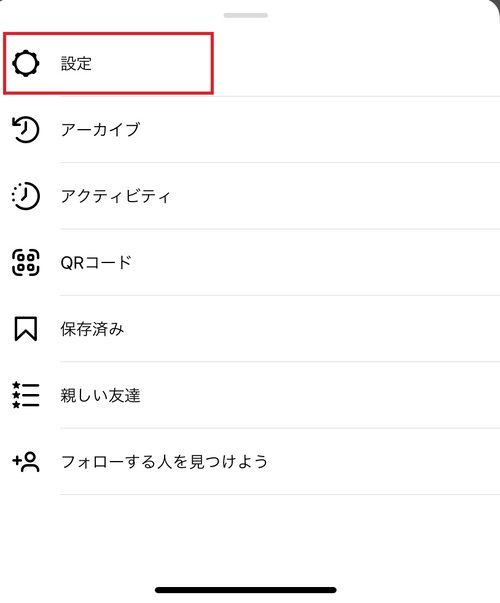
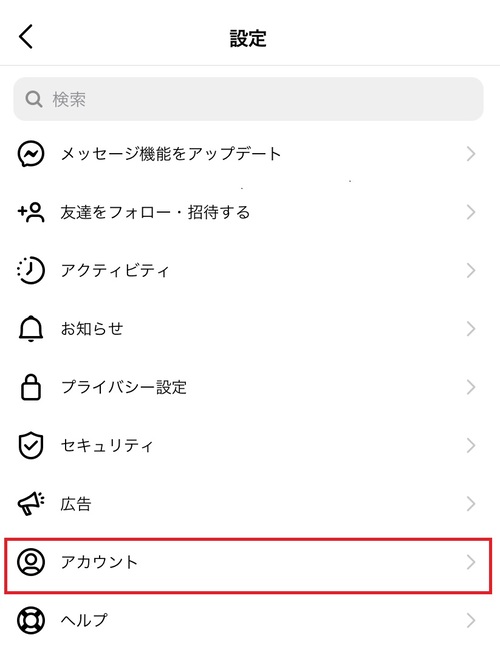
3.最下部にある「プロアカウントに切り替える」をクリック
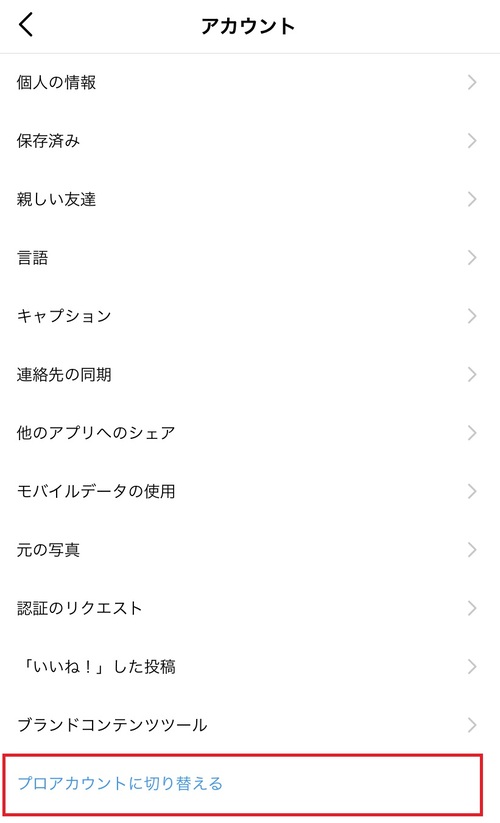
4.ビジネスを選択し、次へ
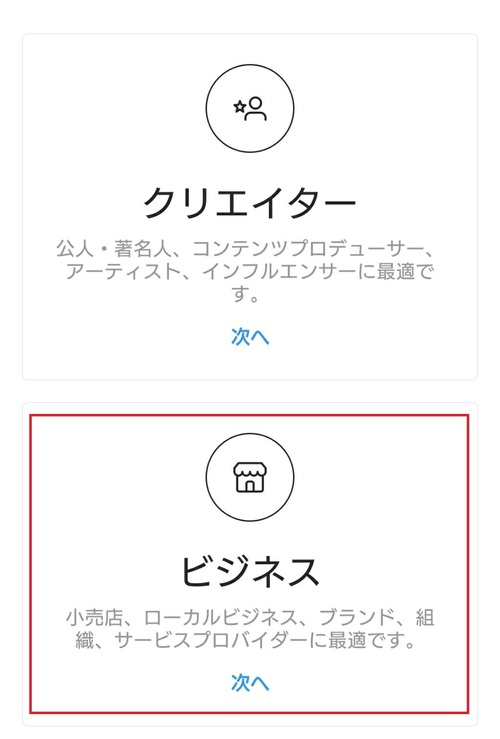
5.カテゴリを選択し、連絡先情報の登録を行う
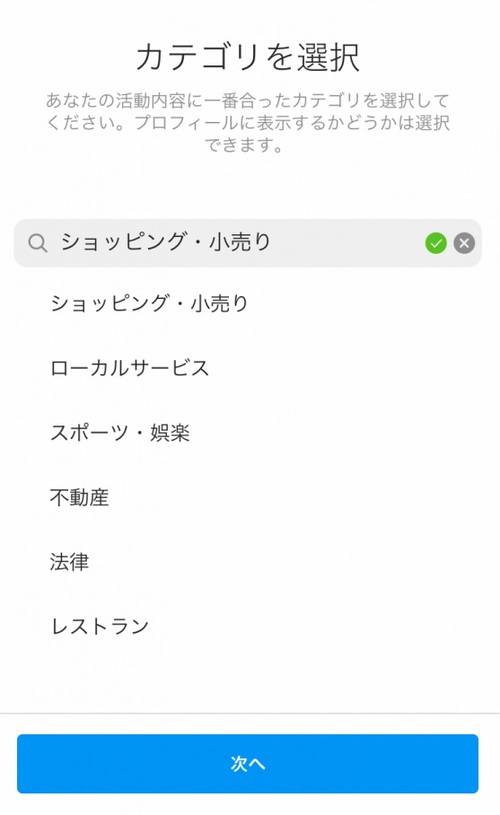
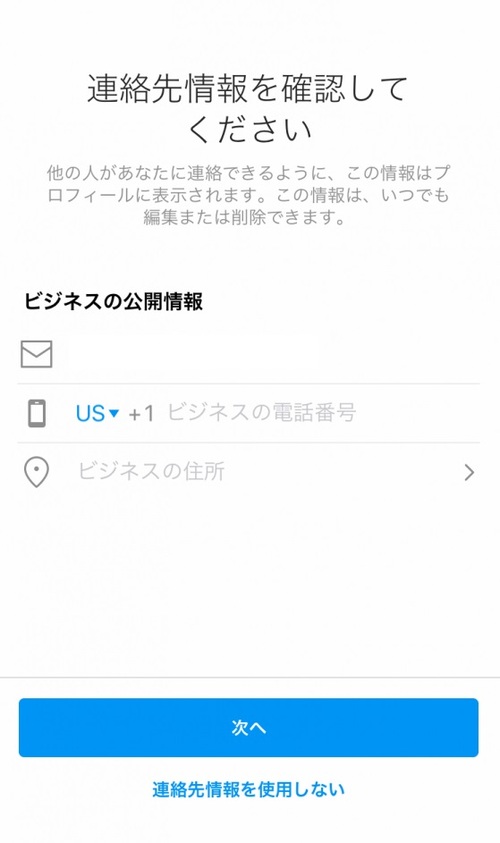
6.Facebookと連携する
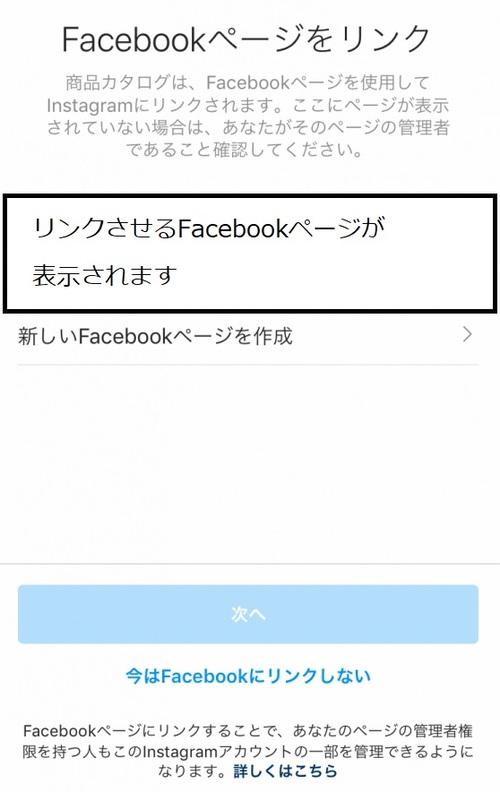
3.FacebookとInstagramのビジネスアカウント紐づける
前提として、アカウントの紐づけはPCで行うようにしてください。
1.Facebookビズネスアカウントにログインし、「設定」をクリック
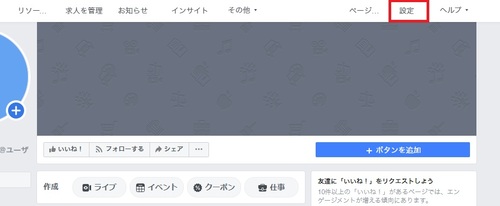
2.左メニュー内にある「Instagram」をクリック
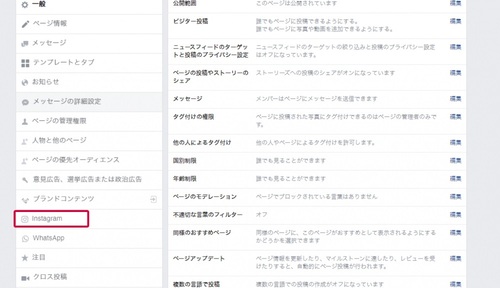
3.「アカウントをリンク」ボタンをクリック
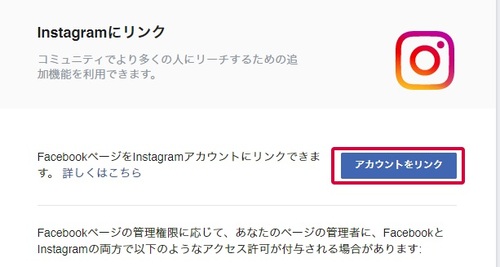
4.Instagramのアカウント名とパスワードを入力し、ログインで完了
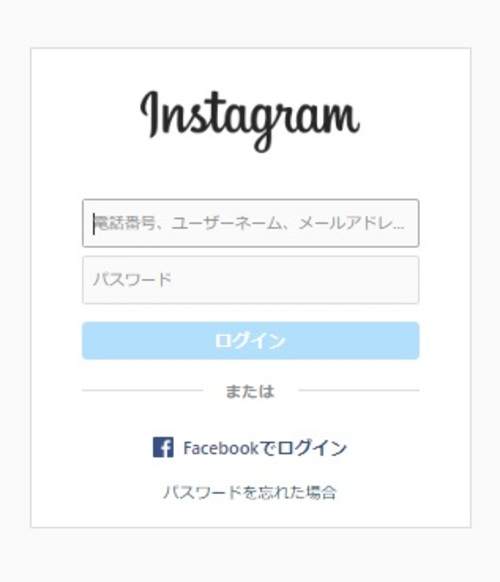
4.Facebookでショップ設定を行う
商品登録の前に、Facebookのショップ設定を行っていきます。
Facebookにログインすると下記のような「ショップ設定」を促すコンテンツが表示されます。
スタートをクリックし、手順通りにショップ設定を行っていきましょう。

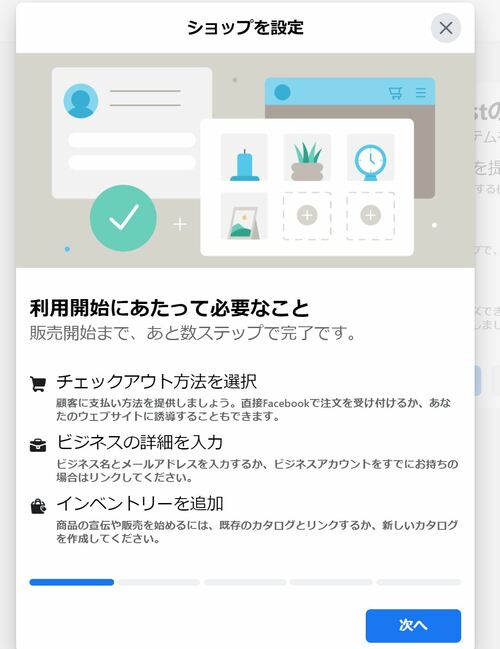
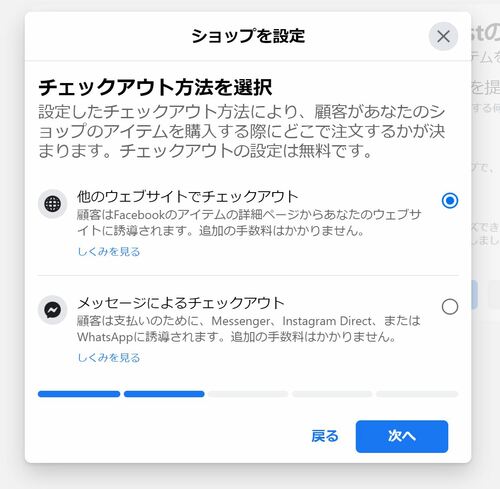
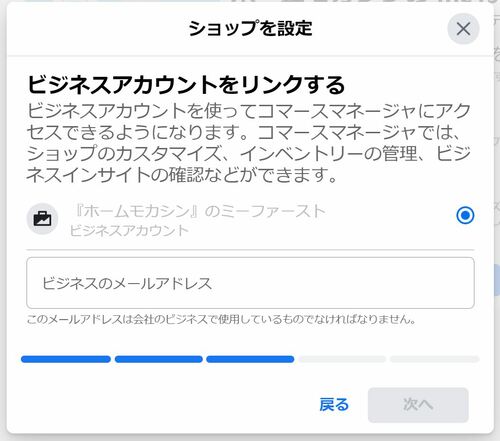
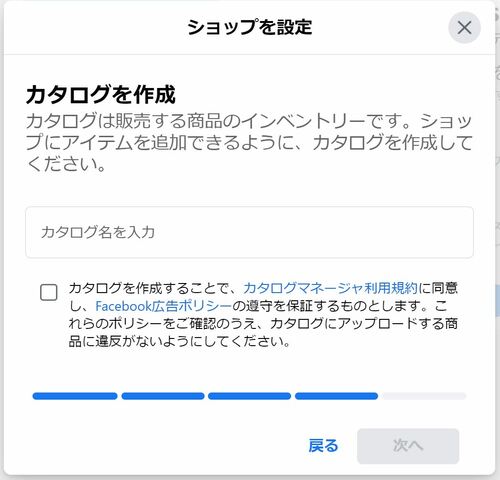
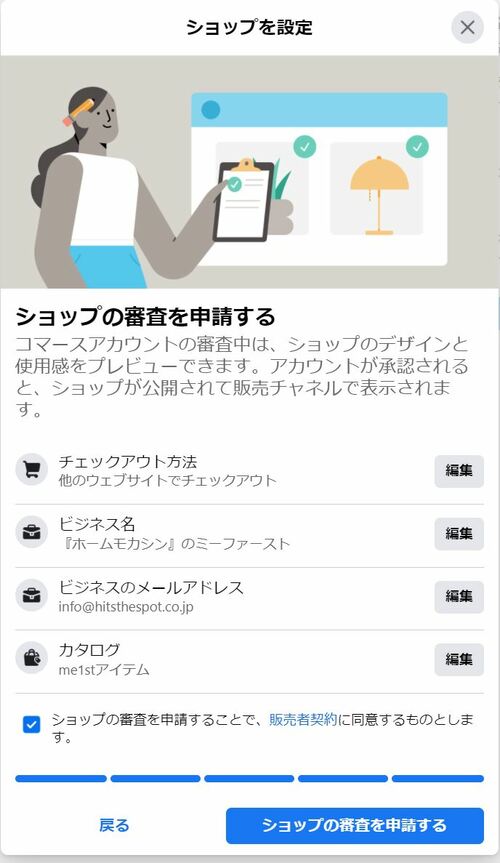
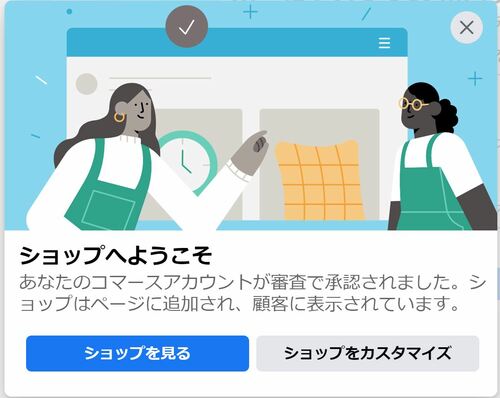
こちらの方法でショップ設定ができない場合は、
Facebookのビジネスページにログイン後、「ショップタブ」の表示設定をしてから、先程の手順でショップ設定ができます。
<ショップタブ設定方法>
1.ログイン後、設定をクリック

2.左メニュー内の「テンプレートとタブ」をクリック
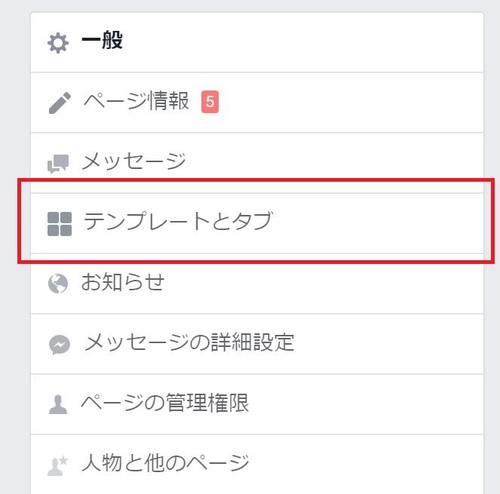
3.「ショップ」の設定をクリックし、「オン」に切り替え、保存をする
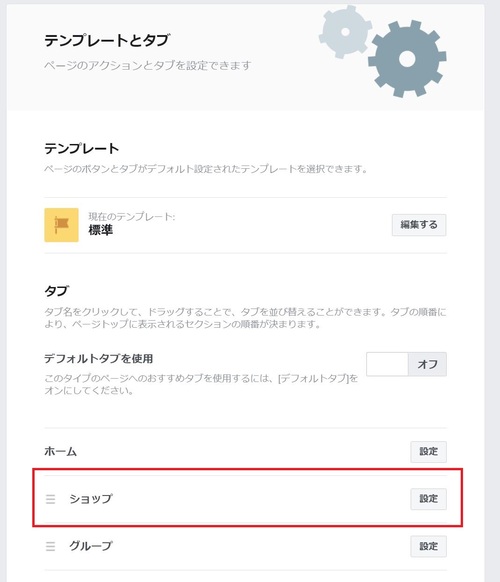
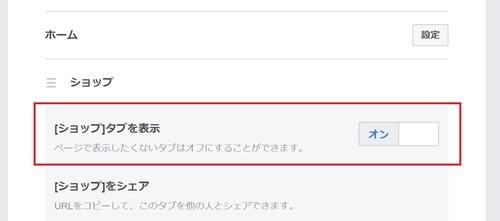
4.ページトップに戻ると、左メニュー内に「ショップ」タブが表示される
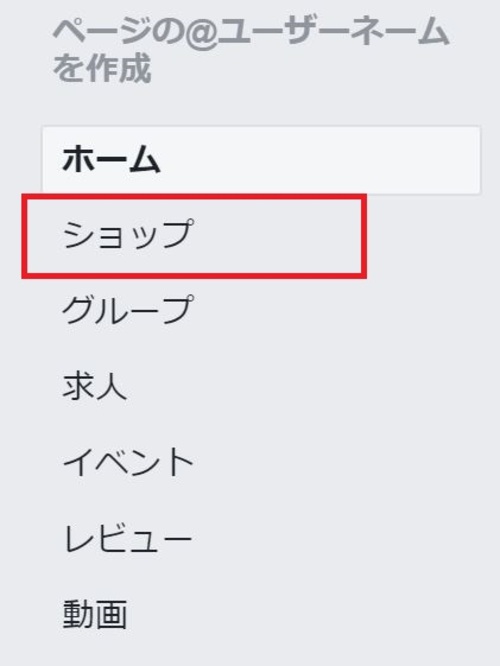
5.Facebookに商品を登録する
では、いよいよ商品登録をしていきます。
あとひと踏ん張りです。
1.アイテム追加をクリック
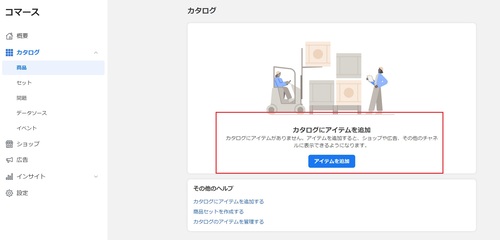
2.登録方法を選択
手動で登録するか一括でアップロード登録が可能です。
今回は手動登録をしていきます。
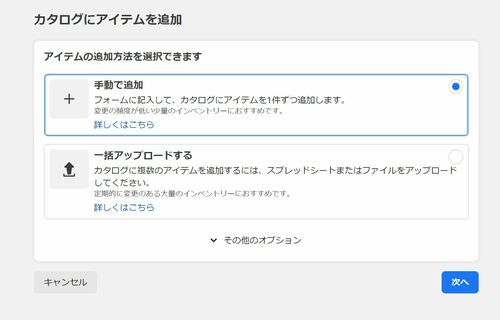
3.手順通りに商品登録をする
左にナビゲーションがでてきます。
【スタート】=基本的な商品登録です。画像、タイトル(商品名)、商品説明、金額、購入ページURL等を入力していきます。
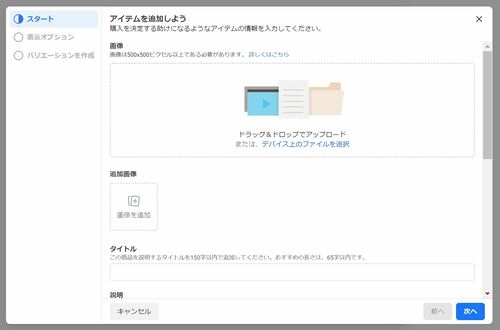
【表示オプション】=商品ページの公開・在庫の公開を設定します
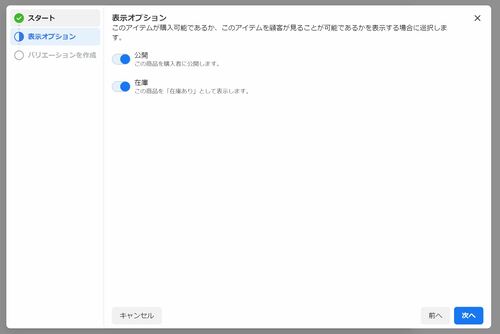
【バリエーションを作成】=色、サイズなどのバリエーションが作成できます。
※バリエーションがない場合は、スキップしてください。
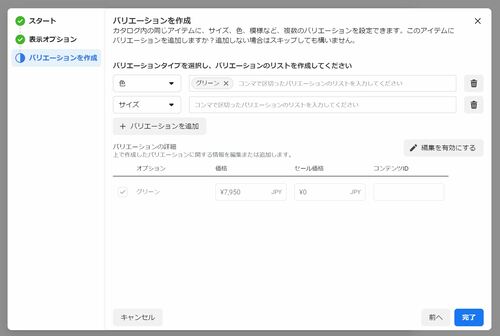
4.右下の「完了」をクリックすると、商品情報のアップロードが開始され、商品が登録される
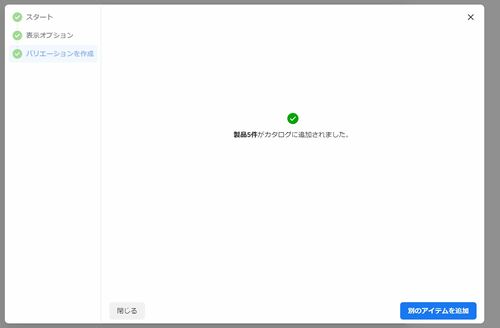
以上で、基本的な商品登録が完了しました。
6.Instagram側でショッピング設定を行う
1.Instagramの設定にある「ビジネス」をクリック
「Instagramショッピングを設定する」といったテキストリンクがあるのでそれをクリックします。
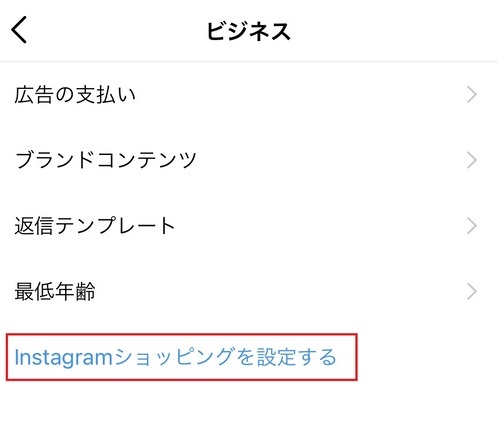
2.Instagramの手順通りに設定
そのまま手順通りに設定すると、Facebookで登録したカタログ(商品)が紐づけられます。
3.審査を申請
これでアカウントの審査が入ります。(Instagramの審査には数日かかります)
審査に通ると、Instagramの「ビジネス」に「ショッピング」が追加されます。
Instagramに「ショッピング」の項目が追加されると、ショッピング機能の付いた投稿が可能になります。
これがショップナウ機能(Shop Now)となります。
6.まとめ
多くの企業は、SNSでのプロモーションも積極的に行っています。
ショップナウ機能(Shop Now)もブランドや商品の認知度を高めるために有効です。
その場でオンラインサイトに誘導できることがメリットです。
SNSの投稿は頑張ってやっている企業も、この機能をプラスし、さらにユーザーにとって購入しやすい環境を作っておきましょう。
ベイクロスマーケティングでは、Web集客やプロモーションに関するご相談も随時受け付けています。
「もっとアクセスを増やしたい…けど、どの方法がいいのか分からない」などお悩みの場合には、是非お気軽にご相談ください。
Web集客・プロモーションサービスの詳細はこちら